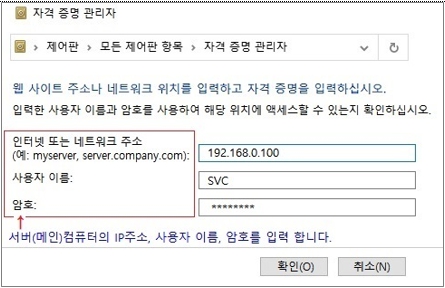서버 컴퓨터 진입 시 암호를 입력하라고 나옵니다.
- 날짜 2023-05-10
- 조회수 111,830
서버(메인) 컴퓨터에서 "암호로 보호된 공유"가 설정된 경우 암호 입력 창이 나타납니다.
클라이언트 컴퓨터에 메인(서버) 컴퓨터 자격증명을 추가하여 네트워크 접속 시 로그인 창이 뜨지 않도록 설정할 수 있습니다.
■ 암호로 보호된 공유 해제 방법
서버(메인) 컴퓨터 암호로 보호된 공유 해제하는 방법 입니다.
① 키보드에서 Windows 로고 키 + R 키를 누른 후 실행창에서 Control 입력 후 확인을 누릅니다.
② 제어판(보기기준 : 큰아이콘) → 네트워크 및 공유 센터 클릭 합니다.
③ 왼쪽 메뉴중 고급 공유 설정 변경 클릭합니다.
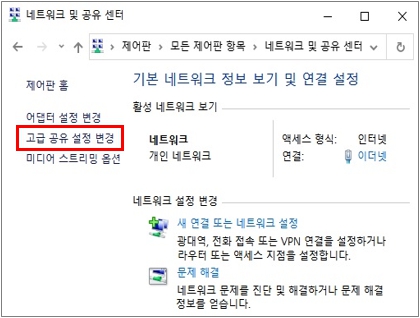
④ 모든 네트워크 항목 클릭 → 암호보호 공유 끄기 선택 후 변경 내용 저장 클릭 후 확인, 동일한 경우 컴퓨터를 재부팅 하여 한번 더 확인 합니다.
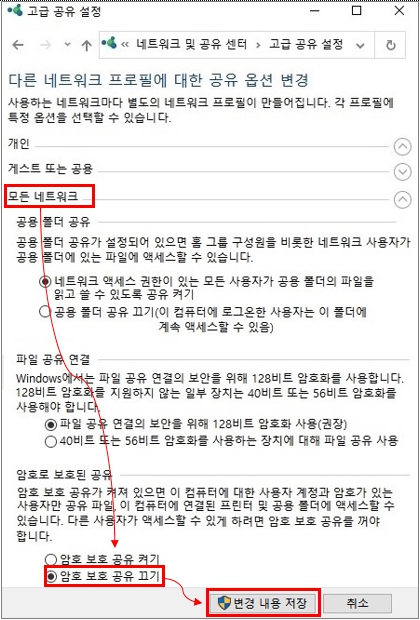
■ 클라이언트 컴퓨터 네트워크 자격 증명 추가하기
1) 키보드에서 Windows 로고 키 + R 키를 누른 후 실행창에서Control 입력 후 확인을 누릅니다.
2) 제어판(보기기준 : 큰아이콘) 자격 증명 관리자 클릭 → Windows 자격 증명을 클릭합니다.
3) ‘Windows 자격 증명 추가’ 클릭합니다.
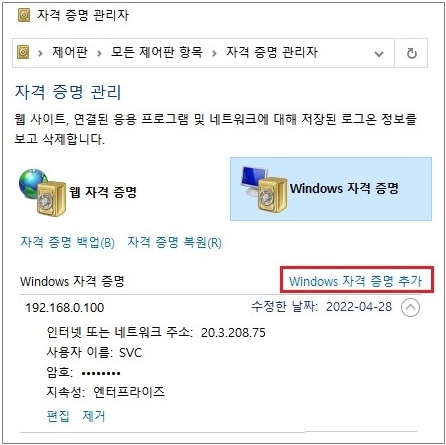
4) 서버(메인) 컴퓨터의 IP, 사용자 이름, 암호를 입력하고 확인 클릭합니다.